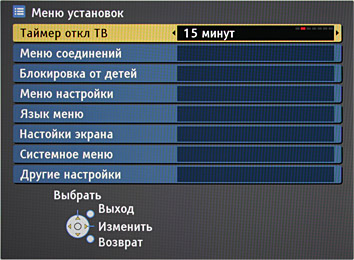Cómo comprobar la funcionalidad de su monitor
 Al comprar un monitor nuevo, o al comprar uno usado, a menudo surge la pregunta: ¿funciona como debería y se estropeará pronto? Intentemos descubrir cómo protegerse de la compra de equipos defectuosos.
Al comprar un monitor nuevo, o al comprar uno usado, a menudo surge la pregunta: ¿funciona como debería y se estropeará pronto? Intentemos descubrir cómo protegerse de la compra de equipos defectuosos.
El contenido del artículo.
¿Qué es el rendimiento del monitor?
La eficiencia es la capacidad de un equipo para realizar sus funciones en su totalidad. El correcto funcionamiento depende de:
- Integridad de la carcasa, botones, pantalla y cable de red;
- Seguridad del cableado eléctrico interno, tableros, microcircuitos y conectores;
- Correcto funcionamiento del procesador y software que permite conectar correctamente el monitor al ordenador.
Son estos parámetros básicos los que dan una idea de la eficiencia de este equipo o de su lugar en un vertedero.
Cómo comprobar el rendimiento en un entorno de tienda
 Antes de comprar una unidad de sistema informático, puede tener más o menos confianza en su calidad y seguridad. Pero, aún así, conviene comprobar su funcionamiento. Para hacer esto necesitas:
Antes de comprar una unidad de sistema informático, puede tener más o menos confianza en su calidad y seguridad. Pero, aún así, conviene comprobar su funcionamiento. Para hacer esto necesitas:
- Inspeccione cuidadosamente la carcasa, la pantalla y el cable de alimentación, presione los botones y mueva los conectores en la pared posterior. Si se encuentran astillas o grietas en la carcasa, significa que el monitor se cayó durante el transporte. Ya no se puede estar seguro de la funcionalidad de dicho dispositivo.
¡Importante! Incluso si un monitor con signos de caída funciona perfectamente en este momento, esto no significa que no se estropee en un futuro próximo.
- Conecte el dispositivo a la red y familiarícese con cómo arranca. Si la carga es lenta, aparecen ondulaciones o la imagen no es clara, el equipo está claramente defectuoso, es mejor no comprarlo.
- Pídale al vendedor que conecte el monitor a la computadora y lo descargue. Si hay problemas con la conexión, la imagen no es clara, aparecen píxeles muertos o el rendimiento deja mucho que desear, entonces deja el dispositivo en la tienda y elige otro.
Comprobación de su monitor en casa después de su uso
Al comprar un dispositivo usado, corres mucho más riesgo que al comprar uno nuevo. Aquí, las fallas pueden ser tanto obvias como ocultas. Por lo tanto, tendrás que probar un dispositivo usado con más atención. Y prácticamente no hay garantías.
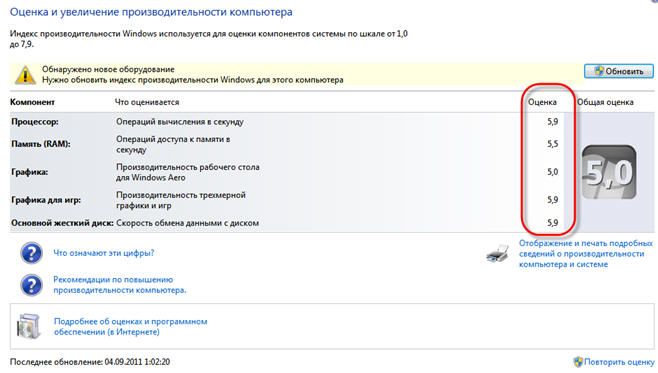 Después de realizar los mismos diagnósticos que realiza al comprar un monitor nuevo, también debe:
Después de realizar los mismos diagnósticos que realiza al comprar un monitor nuevo, también debe:
- Inspeccione los pernos de montaje en la pared trasera. Si la pintura se ha caído, las roscas están rayadas o hay otra evidencia de que fueron desenroscadas, entonces el dispositivo fue desmontado y reparado. Siempre que el equipo se compre en un taller, esto no es tan crítico, porque los reparadores ofrecen una garantía contra averías repetidas. Pero si la compra se realiza a un particular, entonces hay que tener cuidado, porque la avería podría haberse reparado apresuradamente, sólo para vender el equipo.
- Por extraño que parezca, huele el monitor. Si huele a humedad, significa que estuvo almacenado en un garaje o granero, lo que invariablemente provoca la oxidación de los contactos y daños a los microcircuitos. Si huele olor a goma quemada, entonces el dispositivo ha estado expuesto a un exceso de voltaje y se desconoce qué tan dañado está por dentro.
- Agitar el dispositivo. Si de repente algo suena dentro, significa que el equipo se ha caído y no vale la pena comprarlo.
También debes encender el monitor por un rato en una habitación oscura, luego apagarlo y mirar la pantalla. Si los reflejos y manchas claros o multicolores se desvanecen gradualmente, significa que la vida útil del dispositivo está llegando a su fin y ya ha agotado sus recursos.
TOP 10 fallas
 Veamos las fallas de monitores más comunes.
Veamos las fallas de monitores más comunes.
- La mayoría de las veces el dispositivo simplemente no se enciende. Esto puede deberse a varias razones: un cable de red defectuoso, botones o conectores rotos, o problemas internos en la fuente de alimentación, cables o microcircuitos.
- El monitor se enciende, luego parpadea o se apaga. Se trata también de una avería bastante común que requiere la atención de un especialista.
- Mientras trabaja, la pantalla de repente se queda en blanco. Como regla general, aquí estamos hablando de una avería en los microcircuitos o conectores rotos.
- Hay una imagen, pero la luz de fondo no funciona. Este tipo de avería es típica de equipos antiguos.
- La aparición de rayas verticales en la pantalla indica daños en el cable entre la matriz y la pantalla.
- Las rayas horizontales, cuadrados y manchas en la pantalla son el resultado de un golpe o caída del dispositivo.
- En lugar de una imagen, vemos un “cuadrado de Malevich” con o sin retroiluminación, gris o blanca. Esto indica un mal funcionamiento de las matrices de imágenes.
- Los botones no funcionan. Este problema a menudo se resuelve con la ayuda de superpegamento, si la placa y los contactos están intactos.
- Una retroiluminación tenue indica un fallo inminente de las lámparas de retroiluminación, que deben sustituirse.
- Las interferencias visuales, los temblores, los bordes borrosos de la imagen y el parpadeo son signos de un cable roto entre la computadora y el monitor o conectores sueltos.
Por insignificante que parezca una avería en el monitor, no debes solucionarlo tú mismo viendo un par de vídeos en YouTube. Es mejor acudir a un especialista, porque un pequeño mal funcionamiento puede ser síntoma de averías más graves.